Fakturering med GnuCash
- Kategori: Linux
Jeg får mange bedrifter som spør meg om å drive virksomheten deres med åpen kildekode-programvare. Mange antar at det ikke er pakker som Linux og open source ikke har tilbud for SMB (eller konsulenten) som trenger et verktøy for å holde oversikt over klienter, leverandører og (spesielt) fakturering. Og selv om mange brukere vet om GnuCash , få vet om det er rikelig med verktøy.
Et av disse verktøyene som er tilgjengelige med GnuCash er fakturering. Med GnuCash kan du opprette en profesjonell faktura som også automatisk vil legges inn på kundefordringene dine. Så ikke bare er du i stand til å utstede fakturaer, opprettelsen av disse fakturaene vil hjelpe deg med å holde oversikt over pengene du skylder deg og selskapet ditt. La oss se hvordan dette gjøres.
Første ting først

Jeg skal jobbe med GnuCash 2.2.9 på en Ubuntu-stasjonær maskin. Jeg antar at du allerede har satt GnuCash riktig opp for virksomheten din, og at du vet hvordan du kan spore økonomi på riktig måte med dette verktøyet. Før du begynner å opprette fakturaer, må du ha kunder opprettet for å fakturere. La oss opprette en ny kunde. For å gjøre dette, åpne GnuCash og gå Forretning> Kunde> Ny kunde menypost for å åpne redigeringsprogrammet for den nye kunden (se figur 1).
Du vil ønske å fylle ut så mye informasjon som mulig for denne kunden. Hvis du ikke gir kunden et kundenummer, vil GnuCash automatisk fylle ut et for deg. Forsikre deg om at du fyller ut både fakturerings- og leveringsadresser for denne kunden.
Når du er ferdig med å fylle ut denne informasjonen, klikker du OK for å redde kunden.

Nå er du klar til å opprette en faktura. Gå til Forretning> Kunde> Ny faktura oppføring for å åpne opp fakturaoppretteren (se figur 2). For å knytte en kunde til denne fakturaen, klikk Velg-knappen og søk etter kunden din. Hvis du har mange kunder, vil du sette pris på de godt planlagte søkefiltrene her. Etter at kunden har tilknyttet fakturaen. Hvis du har et bestillingsnummer eller et annet middel til å identifisere denne kundekontoen, kan du legge den til i fakturerings-ID-delen. Hvis du vil legge til faktureringsbetingelser for denne fakturaen, må du opprette vilkår i faktureringsbetingelsereditoren (du kan finne dette verktøyet i Business> Billing Terms Editor.
Når du har fylt ut all informasjonen, klikker du OK for å opprette fakturaen. Fakturaen vil vises i GnuCash hovedvindu, klar til å legge til varer.
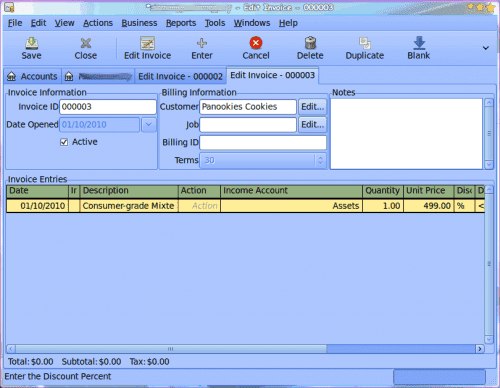
I figur 3 har jeg lagt til en enkelt vare på fakturaen (en mikser). Forsikre deg om at du oppgir alle detaljene (for eksempel riktig inntektskonto). Selvfølgelig kan du legge til så mange elementer på denne fakturaen du trenger. Vær nøye med serviceartikler, da det ikke er skattepliktige varer.
Postering og utskrift
Du kan ikke skrive ut fakturaen før du legger ut fakturaen. Når du legger ut en faktura flytter den transaksjonene til kundefordringer. For å legge ut fakturaen klikker du på knappen Innlegg. Hvis vinduet ditt er for lite (som vist i figur 3), må du klikke på rullegardinpilen for å avsløre knappen Post. Når
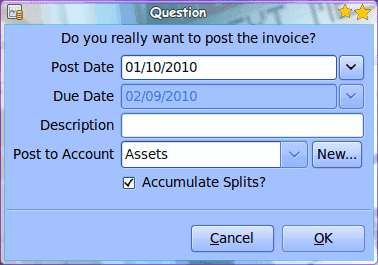
Hvis du legger ut en faktura, kan du velge en dato for innlegg. Hvis du har lagt til vilkår på fakturaen, vil forfallsdato (se figur 4) gjenspeile disse vilkårene. MERKNAD: Hvis du har flere elementer på en faktura, og du vil at de alle skal registreres separat på din aktivakonto, fjerner du merket i boksen Akkumulere splitter.
Hvis du ikke har opprettet en konto du vil legge inn på, må du klikke på Ny-knappen nå.
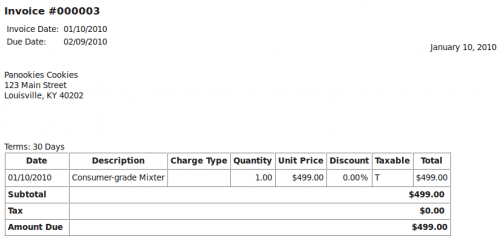
Når du har lagt ut fakturaen, kan du trykke på P for å skrive ut fakturaen. En trykt faktura vil vises som eksemplet i figur 5.
Siste tanker
GnuCash er en mye mer allsidig applikasjon enn de fleste antar. Ikke bare kan du følge med på din personlige økonomi, GnuCash kan enkelt takle oppgaven til småbedrifter eller konsultere økonomi. Gi det en sjanse og se hvor langt du kan skyve denne fine open source-applikasjonen.